
Last Updated on 12 septiembre, 2017 by Miguel Sancho
Al usar ReShade en PUBG podrás obtener una mejora gráfica muy notable que no solo mejorará el aspecto del juego, si no que te ayudará a jugar mejor.
Contents
¿Cómo usar ReShade en PUBG? Mejora los gráficos
La mejora gráfica que podrás obtener con ReShade en PUBG no solo te dará una experiencia visual mucho más agradable. Al tener mayor nitidez notarás también una mejoría en tu juego, ya que podrás reaccionar antes y con más precisión a casi todo.
Pero antes de comenzar a explicarte como usar ReShade deberías comprobar que Playerunknowns Battlegrounds funciona bien en tu equipo. Ya que si tienes cualquier problema con el juego, ReShade no lo arreglará e incluso te puede funcionar peor que antes.
Aquí puedes ver también los mejores trucos del juego. Y aquí también te dejamos la guía completa.
¿Qué es ReShade?
Es un inyector de efectos de post procesado. Una especie de API que expone expone parámetros de color y profundidad a los juegos.
Lo que conseguimos al utilizar ReShade son muchísimos filtros de color, desenfoque por profundidad de campo (DOF), oclusión ambiental o algoritmos anti aliasing (FXAA y SMAA).
Es algo totalmente legal y existe luz verde por parte de los editores de PUBG en cuanto al uso de ReShade. Ya que aunque va a dar ventajas a quienes lo usen va a ser únicamente por las mejoras visuales que ofrece, no es ningún cheat ni truco.
¿Cómo instalar ReShade?
Estos son los pasos para instalar ReShade en tu ordenador:
1- En primer lugar te lo tendrás que descargar, aquí te dejamos el link.
2- Coloca el juego en tu PC. La configuración habitual es: C-Drive > Program Files > Steam > SteamApps > common > PUBG > TslGame > Binaries > Win64 > Tslgame.exe
3- Selecciona tu API de procesamiento, en la mayoría de los casos Direct 3D 10 o OpenGL.
4- Cuando nos solicite «Do you wish to download a colletion of standard effect from https://github.com/crosire/reshade-shaders, decimos que sí.
5- En la lista de shaders marcamos «Uncheck all».
6- A partir de aquí ya puedes hacer la configuración que quieras, te recomendamos lo siguiente:
- AdaptiveSharpen.fx: Agudizará los gráficos y serán menos borrosos. Puedes probar con LumaSharpen.fx también y quedarte con el que más te guste, pero no ambos al mismo tiempo.
- HDR.fx: Dara mayor brillo y un mejor rango de colores.
- Technicolor2.fx: La paleta de colores será menos saturada.
Usar Reshade en PUBG
Estos son los pasos para usar ReShade en PUBG
1- Iniciamos Playerunknowns Battlegrounds y abrimos ReShade pulsando Shift + F2, nos saldrá un tutorial que es opcional
2- Pulsamos el botón de + arriba a la derecha para crear un perfil
3- Cerramos la ventana de Adaptative Sharpen
4- Hacemos doble click en Strength en Technicolor 2 y lo ajustamos a 0.500
5- Podemos configurar las toggle keys que nos permitirán habilitar o deshabilitar un plugin cuando queramos
6- Vamos a configuración (settings), buscamos «Usage Mode» y lo cambiamos a «Performance»
7- Pulsamos cargar y salimos.
Y ya tendremos activado ReShade en PUBG y podremos disfrutar de unas mejoras gráficas muy notables.
Video: ¿Cómo usar Reshade en PUBG? Mejora los gráficos
Por último os dejamos un video de Kite. En el podréis ver como instalar ReShade y como se ve PlayerUnknowns Battlegrouds tras instalarlo
 ¿Por qué comprar una PlayStation 5 en 2024?
¿Por qué comprar una PlayStation 5 en 2024? Codigos Blades of Chance Roblox – Actualizado 2024
Codigos Blades of Chance Roblox – Actualizado 2024 Codigos Solo Leveling Arise – Actualizado 2024
Codigos Solo Leveling Arise – Actualizado 2024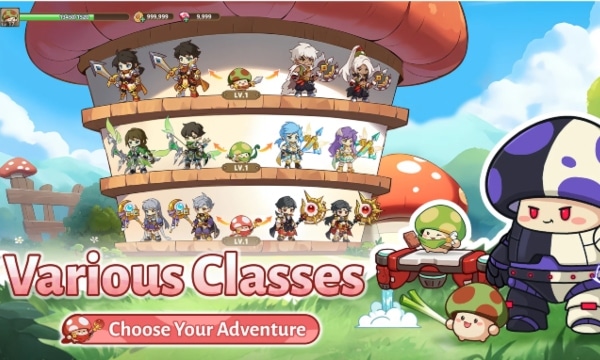 Codigos Legend of Mushroom – Actualizado 2024
Codigos Legend of Mushroom – Actualizado 2024 Codigos Anime Roulette Roblox – Actualizado 2024
Codigos Anime Roulette Roblox – Actualizado 2024 Guia Completa Skeledirge en Pokémon Competitivo
Guia Completa Skeledirge en Pokémon Competitivo Sub Zero en Mortal Kombat 11 – Guía Completa
Sub Zero en Mortal Kombat 11 – Guía Completa Desbloquear la Ballesta en MW3 Zombies Guia
Desbloquear la Ballesta en MW3 Zombies Guia Dron de Combate Remnant VI en Mass Effect Andromeda
Dron de Combate Remnant VI en Mass Effect Andromeda
Dejar una contestacion